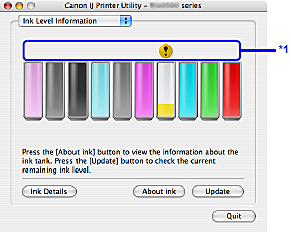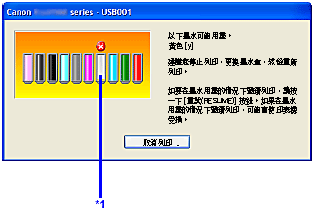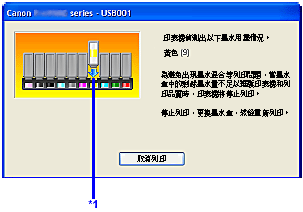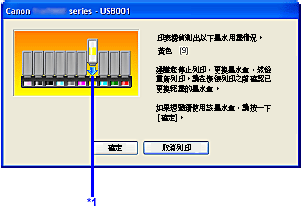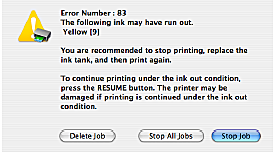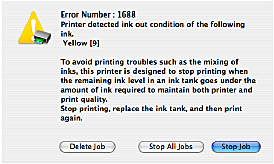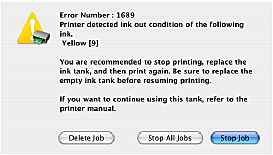解決方法
可以透過墨水指示燈確認每個墨水盒的墨水量。 開啟印表機的機蓋查看墨水指示燈亮起或閃爍的情況。
墨水量不足:

...... 重複
墨水指示燈慢速閃爍 (約三秒間隔)。 可以繼續列印,但建議準備好新墨水盒以更換相應墨水盒。
墨水用完:

...... 重複
墨水指示燈快速閃爍 (約一秒間隔),並且印表機上的警告指示燈
閃爍橙色四、十七或十八次。 更換新的墨水盒。
* 印表機上的警告指示燈閃爍橙色七次時,發生錯誤並且
印表機無法列印。
NOTE
墨水指示燈沒有亮起並且印表機上的警告指示燈也沒有亮起時,已停用偵測剩餘墨水量功能。 更換新墨水盒將
開啟 Canon IJ 狀態監視器以檢查墨水量資訊。
(1) 開啟印表機內容對話方塊。
(2) 在「維護」標籤上按一下「查看印表機狀態」。
顯示以下訊息。
* 也可以透過按一下 Canon IJ 狀態
監視器按鈕 (列印過程中出現在工作列上) 顯示 Canon IJ 狀態監視器。
*1 確認是否有符號顯示。
墨水量不足:
[!] 圖標出現在墨水量低的墨水盒上方。 可以繼續列印,但
建議準備好新墨水盒以更換相應墨水盒。
墨水用完:
[x] 圖標出現在空墨水盒上方。 按一下「墨水詳情」以顯示墨水盒
資訊,然後更換新的墨水盒。
開啟 Canon IJ Printer Utility 以檢查墨水量資訊。
(1) 開啟 Canon IJ Printer Utility。
顯示 Canon IJ Printer Utility。
(2) 從快顯功能表中選擇「墨水量資訊(Ink Level Information)」。
顯示以下對話方塊。
*1 確認是否有符號顯示。
墨水量不足:
[!] 圖標出現在墨水量低的墨水盒上方。 可以繼續列印,但
建議準備好新墨水盒以更換相應墨水盒。
墨水用完:
[x] 圖標出現在空墨水盒上方。 按一下「墨水詳情」以顯示墨水盒
資訊,然後更換新的墨水盒。
當任一墨水盒缺墨時,印表機上的警告指示燈閃爍橙色四、十七或十八次。 如果列印過程中或列印結束後墨水用完,電腦上將出現一條訊息。 找出墨水已用盡的墨水盒並更換新墨水盒。
IMPORTANT
如果在列印過程中更換墨水盒,可能會降低列印品質。 為了保證最佳的列印品質,推薦取消正在進行的列印作業,更換墨水盒,然後重新列印。
如果印表機上的警告指示燈閃爍橙色四次
- 更換墨水盒後關閉機蓋並恢復列印。
- 如果正在列印並且您想繼續列印,在安裝有墨水盒的情況下按「恢復/取消」按鈕。 列印便能在墨水用完的情況下繼續。 列印結束後,立即更換空墨水盒。 如果在缺墨的狀況下繼續列印,印表機可能損壞。
* 如果有任一墨水盒被取下,則列印不會恢復。 請務必在安裝墨水盒後按「恢復/取消」按鈕。
* 在缺墨的狀態下繼續列印,會導致 Canon IJ 狀態監視器上的剩餘墨水量顯示錯誤。
*1 缺墨的墨水盒
如果印表機上的警告指示燈閃爍橙色十七次
避免出現如墨水混合等列印問題,
當某個墨水盒的剩餘墨水量不足以維護印表機及保證列印品質時,印表機將停止列印,警告指示燈橙色閃爍十七次。
停止列印,更換墨水盒,然後重新列印。
*1 缺墨的墨水盒
如果印表機上的警告指示燈閃爍橙色十八次
- 如果要繼續列印,請更換墨水盒並關閉機蓋。
- 如果沒有準備新墨水盒,請按「取消列印」停止列印。 在恢復列印前,請務必更換空墨水盒。
- 您可以在缺墨情況下繼續列印,但是可能會導致列印問題(如墨水混合)或印表機故障。 如果要繼續列印,需要停用偵測剩餘墨水量功能。
要停用此功能,按住「恢復/取消」按鈕至少 5 秒鐘,
然後釋放。
*印表機記憶停用偵測剩餘墨水量功能。 因繼續列印或重新注滿墨水而可能所造成的任何故障或問題,佳能概不負責。
*1 缺墨的墨水盒
如果印表機上的警告指示燈閃爍橙色四次
- 更換墨水盒後關閉機蓋並恢復列印。
- 如果正在列印並且您想繼續列印,在安裝有墨水盒的情況下按「恢復/取消」按鈕。 列印便能在墨水用完的情況下繼續。 列印結束後,立即更換空墨水盒。 如果在缺墨的狀況下繼續列印,印表機可能損壞。
* 如果有任一墨水盒被取下,則列印不會恢復。 請務必
在安裝墨水盒後按「恢復/取消」按鈕。
* 在缺墨的狀態下繼續列印,會導致 Canon IJ Printer Utility 上的剩餘墨水量顯示錯誤。
- 按一下「刪除作業 (Delete Job)」取消當前的列印作業。 按一下「停止作業 (Stop Job)」停止當前的列印作業。 按一下「停止全部作業 (Stop All Jobs)」停止所有的列印作業。 更換新的墨水盒。
如果印表機上的警告指示燈閃爍橙色十七次 為避免出現如墨水混合等列印問題,當某個墨水盒的剩餘墨水量不足以維護印表機及保證列印品質時,印表機將停止列印,警告指示燈橙色閃爍十七次。
停止列印,更換墨水盒,然後重新列印。
如果印表機上的警告指示燈閃爍橙色十八次
- 如果要繼續列印,請更換墨水盒並關閉機蓋。
- 如果沒有準備新墨水盒,請按「停止作業 (Stop Job)」停止列印。 在恢復列印前,請務必更換空墨水盒。
- 您可以在缺墨情況下繼續列印,但是可能會導致列印問題(如墨水混合)或印表機故障。
如果要繼續列印,需要停用偵測剩餘墨水量功能。
要停用此功能,按住「恢復/取消」按鈕至少 5 秒鐘,然後釋放。
*印表機記憶停用偵測剩餘墨水量功能。 因繼續列印或重新注滿墨水而可能所造成的任何故障或問題,佳能概不負責。
 ...... 重複
...... 重複 ...... 重複
...... 重複